优酷客户端的使用步骤
- 格式:doc
- 大小:22.50 KB
- 文档页数:3

随着生活水平日益提高大家都喜欢利用空闲时间去看综艺节目,或者刷动漫。
而优酷则是大部分动漫爱好者的聚集地,这里有很多独家版权的动漫,但是优酷独家的kux格式让人感觉头大。
因此很多人想把只能使用优酷打开的kux格式转换成mp4格式用以观看。
但是kux格式怎么转换成mp4呢?使用迅捷视频转换器可以很好的将kux格式转换成mp4格式。
1、首先准备好优酷PC客户端和迅捷视频转换器这两个软件。
2、然后打开优酷PC客户端,在优酷下载需要转换的视频。
例如下载一个《红海行动》的mv作为示范。
3、将《红海行动》的mv下载完毕后我们打开之前准备好的迅捷视频转换器。
选择软件中默认的“视频转换”功能,有需要的话还可以使用“视频分割”“视频合并”等功能。
4、在选择好“视频转换”功能后,将之前优酷PC客户端下载好的《红海行动》mv添加到软件中。
添加的方式分为两种,一种是点击左上角的“添加文件”/“添加文件夹”按钮一种是直接将视频拖拽到软件中。
5、将《红海行动》mv添加到迅捷视频转换器后需要设置“输出格式”和“输出路径”。
首先将输出格式设置为mp4同原文件,当然也可以设置mp4以外的格式,有些人可能会不明白同原文件的意思,同原文件指的是把要输出的分辨率设置为和原文件相同的分辨率(也可以设置为别的分辨率)。
然后我们设置输出路径,输出路径可以在输入框直接填写路径位置,也可以点击输入框边上的“更改路径”按钮设置路径。
6、在设置好“输出格式”和“输出路径”后点击软件右上角的“转换”或者“全部转换”按钮,在点击完按钮后软件就会自动将kux格式转换成mp4格式(根据视频大小的不同转换时间也会不同,视频越大所需等待的时间则越长)。
7、在等待片刻“转换”按钮边上的进度条到达100%时就表示视频已经转换完成了,而此时“打开”按会覆盖“转换”按钮。
我们可以点击“打开”按钮或者在刚才预设好的输出路径中找到文件就可以打开转换后的mp4文件了。
在介绍完方法后是不是觉得kux转换成mp4其实很简单呢,那就赶紧使用迅捷视频转换器将kux格式转换成mp4吧。

影音先锋怎么使用方法
影音先锋是一款常用的影音播放软件,以下是使用方法:
1. 下载安装:在电脑上下载并安装影音先锋软件。
可以从官方网站或一些可信的软件下载网站上获取软件安装包。
2. 打开软件:安装完成后,双击桌面上的影音先锋图标,启动软件。
3. 导入媒体文件:点击软件界面上的“文件”菜单,选择“打开”选项,然后选择你想要播放的媒体文件所在的位置并点击“打开”。
4. 调整播放设置:在界面下方的控制栏中,有一系列的播放控制按钮,例如播放、暂停、停止、快进、快退等。
你可以根据需要点击相应按钮来控制播放。
5. 调整播放器设置:点击软件界面上的“工具”菜单,选择“选项”选项,可以进入设置界面,你可以在这里更改播放器的各项设置,例如字幕设置、音频设置、界面设置等。
6. 菜单操作:右键单击软件界面上的任意位置,会弹出一系列的菜单选项,你可以通过这些选项来进行更加详细和个性化的操作,例如音频频道切换、字幕设置、视频画面调整等。
以上就是影音先锋的基本使用方法,你可以根据自己的需要进行相关设置和操作。

如何下载优酷视频优酷视频怎么下载?
发布时间:2012-03-27 17:05作者:电脑百事网原创来源:1613 次阅读优酷视频网站是国内最大的视频网站,其最大的优势是用户不需要下载视频,即可体验高速在线观看,目前优酷与土豆视频已经合并,很多菜鸟朋友觉得优酷中某些视频不错,想下载下来,但却又不知道怎么下载,本文将手把手教您如何下载优酷视频。
就目前而言,下载优酷视频需要下载优酷播放器,也就是爱酷播放器,以前有很多人采用在观看的时候,去电脑临时文件中找缓冲文件来获取视频直接下载地址,但如今这种方法已经不可用了,下面我们还是为大家介绍可靠的下载方法吧。
一:首先进入优酷网,找到自己喜欢的视频或者电影,如下图:
找到自己需要下载的视频或者电影在线观看二:如上图,进入在线视频播放界面下面可以看到有下载链接,如上图,红圈所示,我们点击“下载”此时如果您电脑中安装有优酷爱酷播放器(电脑百事网),那么会自动弹出下载界面,如果未安装,则会提示您需要安装爱酷软件才可以下载视频,根据提示去下载再安装即可,安装为爱酷软件后,我们再回到如上图的界面,点击“下载”即可,如下图:
爱酷视频下载窗口
三:如上图,在视频播放页面点击底部的“下载”链接之后即可弹出爱酷视频下载界面,在左侧的“正在下载”菜单下,其右侧就会显示正在下载的视频,下载完成之后,我们切换到“下载完成”菜单即可知道视频下载保存在哪个位置了,当然位置可以自己指定,如下图。
视频下载完成可以在“下载完成”里找到
其实优酷视频下载是相当简单的,只要电脑中安装了爱酷软件,在播放视频界面下点击“下载”即可,保存好的视频文件以后需要打开可以直接使用爱酷播放器打开。
小幸。
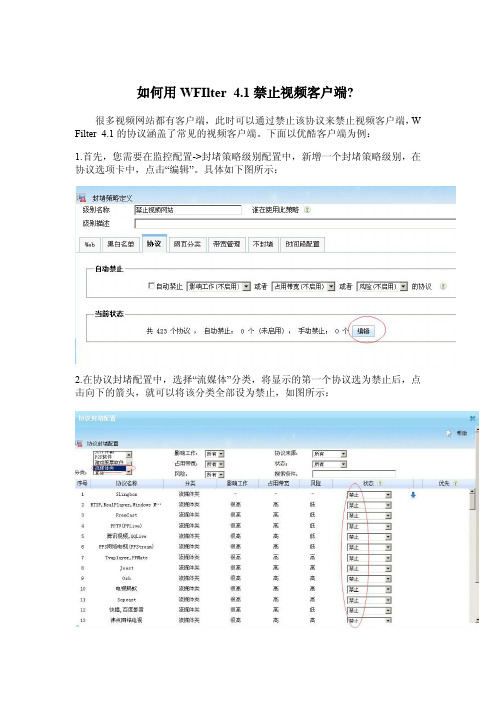
如何用WFIlter 4.1禁止视频客户端?
很多视频网站都有客户端,此时可以通过禁止该协议来禁止视频客户端,W Filter4.1的协议涵盖了常见的视频客户端。
下面以优酷客户端为例:
1.首先,您需要在监控配置->封堵策略级别配置中,新增一个封堵策略级别,在协议选项卡中,点击“编辑”。
具体如下图所示:
2.在协议封堵配置中,选择“流媒体”分类,将显示的第一个协议选为禁止后,点击向下的箭头,就可以将该分类全部设为禁止,如图所示:
3.然后,在监控配置->监控电脑列表中,对需要禁止其访问视频网站的电脑使用该封堵策略即可。
4.例如使用优酷客户端看视频时,WFilter中匹配到该协议并禁止,此时客户端就无法播放视频了,封堵如下图所示:
5.同时,您可以在Wfilter的当前在线->实时封堵中,看到封堵信息。
具体如下图所示:。


怎么在优酷客户端上传视频
随着互联网的飞速发展,而且随着流量越来越便宜,可以非常方便的把所拍摄的视频分享到网络上面,展示拍摄才艺,那么怎么在优酷客户端上传视频呢?下面就一起来学习一下吧。
优酷客户端上传视频步骤阅读
1、打开优酷客户端,点击左侧列表的上传
2、点击左上角的新建上传按钮
3、找到想要上传的视频,选中视频,点击打开
4、点击继续添加按钮,添加想要上传的视频
5、勾选左下角同意优酷的上传条款
6、最后点击一键上传即可
优酷客户端上传视频操作步骤
01打开优酷客户端,点击左侧列表的上传按钮,
02进入到上传页面之后,点击左上角的新建上传按钮,
03在电脑的文件夹中找到想要上传的视频,选中视频,点击下方
的打开,
04也可以点击右侧的继续添加按钮,继续添加想要上传的视频,
05添加完成之后,勾选左下角同意优酷的上传条款,
06最后点击一键上传即可,这样就可以把所录制的视频上传到优酷上面了。
世友SVC网络视频监控客户端软件使用手册标准版V4.6非常感谢您购买我公司的产品,如果您有什么疑问或需要请随时与我们客服部联系。
本手册适用于SVC网络视频监控客户端软件。
本手册可能包含技术上不准确和印刷错误。
产品实时更新,本手册内容将做不定期的更新,恕不另行通知;更新的内容将会在本手册的新版本中加入。
我们随时会改进或更新本手册中描述的产品或程序。
若存在手册中对产品的描述与实物不符,一律以实物为准。
产品说明中若有疑问或争议的,以公司最终解释为准。
视频监控客户端是一个功能强大的监控软件,集多窗口,多用户,语音对讲,报警中心,录像,电视墙,电子地图,转发,多屏显示控制等兼容其它扩展产品,单机直连设备监控系统等功能为一体。
视频监控客户端是针对连接多台不同类型或型号的设备,此说明书只针对专业视频监控系统的客户端软件操作进行介绍,涉及到具体设备的功能设置请阅读相关的产品说明书。
本手册是为使用SVC视频监控客户端软件的用户提供的。
您应具备相关设备(如IPC、NVS、DVS等产品)的基本操作知识和经验。
目录第1章功能介绍.................................................................................................................................................. - 1 -1.1、主要功能特点...................................................................................................................................... - 1 -第2章运行环境要求.......................................................................................................................................... - 3 -2.1、硬件环境.............................................................................................................................................. - 3 -2.2、软件环境.............................................................................................................................................. - 3 -第3章安装与卸载.............................................................................................................................................. - 4 -3.1、安装步骤.............................................................................................................................................. - 4 -3.2、卸载步骤.............................................................................................................................................. - 6 -第4章配置管理.................................................................................................................................................. - 8 -4.1、主界面介绍.......................................................................................................................................... - 9 -4.2、设备管理............................................................................................................................................ - 11 -4.2.1 设备组配置 ............................................................................................................................ - 11 -4.2.2 设备配置 ................................................................................................................................ - 12 -4.3 用户管理.............................................................................................................................................. - 14 -4.3.1 角色信息管理 ........................................................................................................................ - 14 -4.3.2 用户组管理 ............................................................................................................................ - 15 -4.3.3 用户信息管理 ........................................................................................................................ - 15 -4.3.4 滚动字幕管理 ........................................................................................................................ - 15 -4.4 录像管理.............................................................................................................................................. - 16 -4.4.1 录像策略 ................................................................................................................................ - 16 -4.4.2 策略配置 ................................................................................................................................ - 16 -4.5 远程管理.............................................................................................................................................. - 18 -4.5.1 设备的选择 ............................................................................................................................ - 18 -4.5.2 远程配置 ................................................................................................................................ - 18 -4.6 远程维护.............................................................................................................................................. - 19 -4.6.1 设备信息列表 ........................................................................................................................ - 19 -4.6.2 系统升级 ................................................................................................................................ - 19 -4.6.3 配置文件上传和下载............................................................................................................. - 20 -4.6.4 重启、恢复出厂设置和同步系统时间................................................................................. - 20 -4.6.5 前端存储设备管理................................................................................................................. - 20 -第5章视频浏览................................................................................................................................................ - 22 -5.1、实时监控............................................................................................................................................ - 22 -5.2、实时监控操作方法............................................................................................................................ - 23 -5.3、电子放大............................................................................................................................................ - 23 -5.4、双码流监控........................................................................................................................................ - 24 -5.5、视频抓图............................................................................................................................................ - 24 -5.6、语音对讲............................................................................................................................................ - 25 -5.7、声音 ................................................................................................................................................... - 25 -5.8、广播 ................................................................................................................................................... - 25 -5.9、设备片段录像.................................................................................................................................... - 25 -5.10、轮巡 ................................................................................................................................................. - 26 -5.11、告警联动.......................................................................................................................................... - 26 -5.12、满屏和标准模式显示...................................................................................................................... - 27 -5.16、画面分割控制.................................................................................................................................. - 28 -5.17、设备列表.......................................................................................................................................... - 28 -5.18、云台控制.......................................................................................................................................... - 29 -5.19、实时报警.......................................................................................................................................... - 32 -第6章录像查询................................................................................................................................................ - 33 -6.1、录像查询............................................................................................................................................ - 34 -6.1.1、按文件回放 .......................................................................................................................... - 34 -6.1.2 按时间回放 ............................................................................................................................ - 34 -6.2录像回放............................................................................................................................................... - 34 -6.2.1 本地录像回放 ........................................................................................................................ - 34 -6.2.2 前端录像回放 ........................................................................................................................ - 35 -6.3录像下载............................................................................................................................................... - 35 -第7章告警信息................................................................................................................................................ - 36 -第8章电视墙 ................................................................................................................................................... - 37 -8.1 电视墙的布局...................................................................................................................................... - 37 -8.2 监视器的布局...................................................................................................................................... - 37 -8.3 解码器和监视器的绑定...................................................................................................................... - 38 -8.4 电视墙轮巡设置.................................................................................................................................. - 39 -第9章电子地图................................................................................................................................................ - 41 -9.1 电子地图布局...................................................................................................................................... - 41 -9.1.1 添加地图 ................................................................................................................................ - 41 -9.1.2 添加子地图 ............................................................................................................................ - 42 -9.1.3 添加设备 ................................................................................................................................ - 42 -9.2 播放设备视频...................................................................................................................................... - 43 -9.2.1 实时监控 ................................................................................................................................ - 43 -9.2.2 全屏/退出全屏播放............................................................................................................... - 43 -9.2.3 设备视频改变 ........................................................................................................................ - 43 -9.2.4 停止视频播放 ........................................................................................................................ - 43 -9.3 地图和设备的删除.............................................................................................................................. - 44 -9.3.1 删除地图 ................................................................................................................................ - 44 -9.3.2 删除设备 ................................................................................................................................ - 44 -9.4 地图和设备属性.................................................................................................................................. - 44 -9.4.1 地图属性 ................................................................................................................................ - 44 -9.4.2 设备属性 ................................................................................................................................ - 44 -9.5 地图之间的跳转.................................................................................................................................. - 44 -第10章转发管理.............................................................................................................................................. - 45 -10.1 转发服务设置.................................................................................................................................... - 45 -10.2 远程客户端接收转发配置................................................................................................................ - 45 -10.3转发设备录像查询、回放、下载功能............................................................................................. - 46 -第11章多屏显示控制...................................................................................................................................... - 47 -11.1 多屏显示............................................................................................................................................ - 47 -第12章设置 ..................................................................................................................................................... - 48 -12.1 自动登录............................................................................................................................................ - 48 -12.5画面设置............................................................................................................................................. - 50 -12.6 广播设置............................................................................................................................................ - 51 -12.7 告警声音设置.................................................................................................................................... - 52 -12.8 关于 ................................................................................................................................................... - 53 -12.9 帮助 ................................................................................................................................................... - 53 -第1章功能介绍1.1、主要功能特点支持电子放大与电子云台功能;支持根据不同的用户权限显示不同的操作界面;支持前端设备列表的显示功能;支持前端设备在线与离线分组功能;支持对前端设备的在线状态进行维护和管理功能;支持视频窗口的多画面以及全屏显示控制功能;支持实时视频流的监看功能;支持右键弹出菜单按设备组名称自动播放视频流功能;支持播放窗口视频轮巡功能;支持选中设备片段录像功能;支持播放窗口视频流交互位置功能;支持锁屏功能;支持视频播放窗口显示各种播放状态;支持电视墙功能;支持电视墙轮巡功能;支持解码窗口显示解码器与编码器功能;支持电子地图功能;支持多屏显示功能,最多支持4个屏;支持云台控制功能;支持语音对讲功能;支持语音广播功能;支持远端设备转发功能;支持添加自定义云台协议的功能;支持视频窗口转换时子码流切换主码流的功能;支持抓图功能;支持本地录像功能;支持本地录像四画面同时回放功能;支持设备(本地设备、远端设备)录像(包括本地、前端)的查询回放以及前端录像下载功能;支持设备实时告警信息的显示;支持产生告警时就播放告警声音的功能;支持查询前端像直接回放功能;支持对历史设备的历史告警信息;支持视频监控窗口的实时声音开关控制以及对应状态的显示和维护;支持各视频窗口中录像状态的显示和维护;支持恢复上一次监控状态的控制管理功能;支持YUV格式加速显示(如果显卡不支持YUV才用RGB显示)。
2、该业务目前仅支持iphone、android手机用户,如果您更换其他系统手机,请您谨慎使用您的流量。
3、订购成功后,使用客户端在3G网络下观看/缓存视频不再收取额外流量费用,包括访问优酷客户端内界面和图片消耗流量。
4、在客户端内访问的第三方来源的视频内容会按照用户套餐资费照常收取流量费用。
5、本产品所提供的视频定向流量为省内流量,在国内其他地区、港澳台地区或者国外使用本产品会照常收取流量费用。
为避免因漫游产生的高额流量费,我们建议您不要在国内其他地区、港澳
台和国际漫游状态下使用本产品。
6、本业务所包含流量计入6GB流量封顶策略,用户使用总流量(含免费流量)超过6GB之后会自动关闭数据上网功能(包括手机上网、彩信和手机报等数据功能),下月自动开通。
如用户已取
消6GB的封顶政策,此优酷业务流量达到6GB后,再次使用会产生超套流量费用。
7、请不要安装和使用任何流量监控、上网代理及VPN类软件和插件,可能会引起免流量策略失效而
产生高额流量费用。
Win7系统上的优酷影视库删除时提示找不到应用程序该如何解决
在安装优酷视频客户端后,在Win7系统上会有一个优酷影视库,但是删除时却提示找不到应用程序无法删除,这是什么问题?Win7系统上的优酷影视库删除时提示找不到应用程序该如何解决?下面请看具体操作步骤。
操作步骤:
1、同时按下“Win + R”快捷键打开运行窗口,输入“regedit”,然后点确定就可以打开注册表编辑器;
2、如果弹出了用户帐户控制,点击“是”;
3、在注册表编辑器中点击“编辑–查看”,如图所示;
4、在查找目标中输入“优酷影视库”,然后点击查找下一个,系统会在注册表中查找包含此关键字的项;
5、查找到后,直接删除包含此关键字的条目,右键点击-删除-是;
6、数据可能不止一条,所以我们需要再次打开查找,直接点击“查到下一个”即可(快捷键F3),找到后再删除;
7、直到出现“注册表搜索完毕”提示,回到计算机中会发现那个优酷影视库(32位)图标已经不见了。
苹果手机怎么投影到电视上篇1:手机屏幕如何投影到电视上,你知道吗?其实很简单!随着计算机技术日新月异的发展,很多时候,人们觉得手机上观看视频不过瘾,那么如何将手机上的视频展现在电视的大屏幕上,做一个简单总结,手机屏幕投影到电视上有两种种办法一、USB有线连接,二、无线连接。
如果你需要经常把手机屏幕投影到电视上,建议你采用数据线进行USB有线连接,相当于将手机看做外接的移动硬盘,这样会比较稳定;但是大多数人会优先采用无线连接方法,因为采用无线连接会比较方便。
首先将手机和电视调到同一局域网内,打开电视的系统设置界面,找到多屏互动功能,确认键进入,使得电视处于待连接状态,接下来手机选择投屏,例如iPhone 手机调出 iPhone 手机的控制中心,打开AirPlay功能(iOS11 上,AirPlay 改名为屏幕镜像)。
安卓手机安卓手机手机一般是通过无线显示来实现投屏的,在【设置】里找到【更多连接方式】,开启【无线显示】然后点击匹配即可。
在手机上下载投屏软件或多屏互动软件,搜索局域网内可以连接的设备,找到电视机名称或输入电视机的IP地址也可以,进行连接。
苹果手机怎么投影到电视上篇2:一分钟教你简单几步把在线视频或大片投射到电视上看!(原创) by 奇趣黑科技现在很多手机都有屏幕投射功能,但是估计很多人对这个功能比较的陌生,其实即便不陌生,像苹果手机AirPlay投射一下图片还可以,如果播放视频的话不够流畅,看起来真心不爽。
今天给大家简单的写个小教程,告诉大家怎么样用你的手机把在线视频投射到你家的电视屏幕上,让你舒舒服服地在家里看大片!必备条件智能电视一台或者智能电视盒子一个(小米、乐视、荣耀等安卓系统的电视盒子基本都苹果或者安卓手机一台优酷、腾讯视频、乐视视频等软件都可以步骤非常简单,几步就搞定了!首先把智能电视或者电视盒子打开,这是必须的,还有一个大前提就是智能电视、电视盒子和手机必须连接在同一个WIFI上,有些人家里比较大,有好几个路由器的,如果连接在不同路由器上,那就推送不了的哦!接下来把手机上的软件打开(优酷、腾讯视频、乐视视频等软件随便一个都可以)下面就以优酷为例苹果手机示范打开优酷手机客户端,点击任意视频,然后进入全屏模式,再点击上面那个TV小图标。
《优酷客户端》软件的使用方法
1、安装“优酷客户端”。
2、安装完成后,打开“优酷客户端”。
3、注册“优酷客户端”。
4、在软件的界面的下部有《视频库》、《播放》、《转码》、《下载》、《上传》五个圆形大按钮。
点击《视频库》按钮,此时《电视库》按钮的中心变红,界面转换成《视频库》,在最上面一排有《优酷精选》、《电视剧》、《电影》、《综艺》、《音乐》、《动漫》、《全部频道》、《节目详情》等八个选项。
5、以《电视剧》为例。
点击《电视剧》,在下面显示的《全部地区》栏点击“大陆”,再在第二行显示的《全部类型》中点击“古装”,界面上显示了若干古装电视剧的“缩略图”。
在界面的右上角上有“搜库”字样。
如果你是无目的的搜索,那就浏览“缩略图”,选择你喜欢的古装电视剧;如果你是有目的的搜索,请在“搜库”前的空格中键入你欲寻找的电视剧的名称。
6、键入电视剧名称后,点击其后的“搜库”,界面进入《SOKU搜库》主页,重新键入电
视剧名称,再点击其后的“搜库”。
如搜索“倚天屠龙记”。
7、此时,跳出“搜索结果”,是“倚天屠龙记”03版(40集全)。
选择“播放”和“下载”中的“下载”(点击),进入《下载版》。
8、在《下载版》上,选择点击其中的“标清”、“高清”或“超清”,然后在“选择本页全部剧集”的前面的方块中打勾。
最后点击“确认下载”。
如果你只需要下载其中的几集,那就只在欲下载的电视剧的框内打勾即可。
9、此时开始下载。
将界面转到《下载》档,可以看到下载列表。
10、将界面转至《下载》栏。
此时在界面上出现一个下载的列表。
在下载的列表上,分“状态”、“视频名称”、“开始时间”、“文件大小”、“下载速度”、“下载进度”、“剩余时间”、“清晰度”和“自动转码”九栏。
“状态栏”分“下载中”或“等待中”;默认“自动转码”是“否”,点黑下载的文件,点击《下载》栏表格上面的“自动转码”按钮,弹出一个《视频转码》文件框,最上部一行
的“选择源视频”就是下载文件的位置,可以选择改变。
也可以在下载文件的表格上,右击“自动转码”栏的“否”,从弹出的文件框中点击“自动转码”,同样也能弹出《视频转码》文件框。
这种不转码的下载文件默认为“优酷超清加密视频”,只能在安装了“优酷客户端”的电脑上播放。
11、为了使下载的电视剧能够在电视机上播放,必须对下载的电视剧“转码”。
转码的方法是:点击“自动转码”,弹出《视频转码》文件框,可供选择的转码格式有:FLV、MP4(Sony PSP播放)、MP4(Apple 设备,iPhone, itouch播放)、3GP(手机)、A VI(电视机等播放),只需点选选择的格式前面的圆圈。
再选择“转码视频画面大小”。
再选择“转码保存路径”,最后点击红色的方框“开始转码”,即可。
在转码以后要注意保护知识产权。